Компьютеры Mac представляют новую систему для доступа к параметрам восстановления и безопасности при запуске. В этой статье объясняется, как использовать новый интерфейс загрузки и восстановления для запуска компьютера в безопасном режиме.
![]()
Что такое безопасный режим?
Запуск вашего Mac в безопасном режиме может помочь вам определить, вызвана ли проблема, с которой вы столкнулись, программным обеспечением, загружаемым при каждом запуске Mac. Безопасный режим предотвращает загрузку Mac таких элементов, как элементы входа, нестандартные шрифты и системные расширения, а также выполняет проверку «Первая помощь» на вашем загрузочном диске. Он также удаляет определенные кэши, включая кэш ядра, которые при необходимости создаются заново.
Как загрузить Mac на Apple Silicon в безопасном режиме
- Если ваш Mac включен, выключите его (меню -> Выключить).
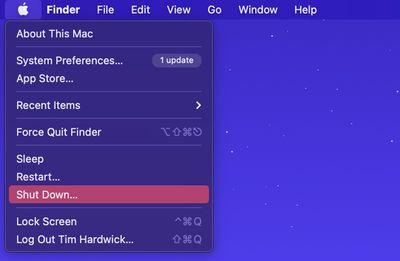
- Включите Mac и продолжайте удерживать кнопку питания, пока не появится окно параметров запуска.

- Выберите загрузочный диск.
- Нажмите и удерживайте клавишу Shift, затем нажмите Продолжить в безопасном режиме.
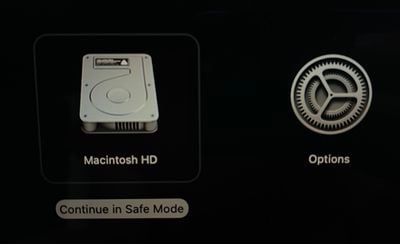
- Отпустите клавишу Shift.
- После загрузки Mac в безопасном режиме (вы увидите «Безопасная загрузка» красным цветом в правом верхнем углу) войдите в систему, используя свои учетные данные.
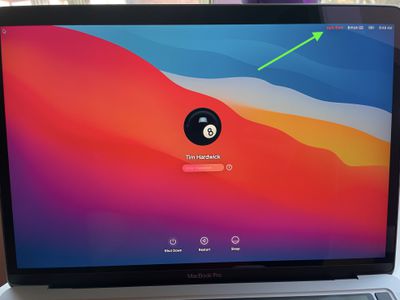
Если проблема, с которой вы столкнулись, по-прежнему возникает в безопасном режиме, или ваш Mac несколько раз перезагружается, а затем выключается, переустановите macOS и дважды проверьте, что системное программное обеспечение и все сторонние приложения обновлены.
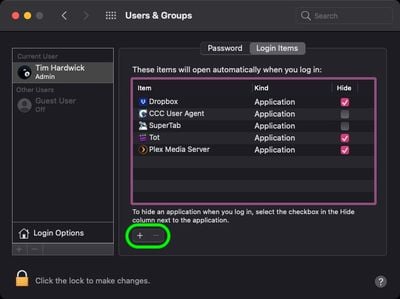
Если проблема, с которой вы столкнулись, не проявляется в безопасном режиме, это указывает на потенциальную проблему с элементом запуска. В таких случаях запишите элементы входа, перечисленные в вашей учетной записи пользователя в Системных настройках -> Пользователи и группы. После этого удалите их все с помощью кнопки минус (–), затем добавляйте их обратно и перезагружайте Mac после добавления каждого. Когда проблема снова возникнет, удалите последний добавленный элемент входа, и это должно решить проблему.

















